ChatCompose는 웹용 챗봇을 포함하여 다양한 통합 채널 및 사용 사례를 제공하는 챗봇 플랫폼입니다.
회사 또는 비즈니스 웹 사이트에 챗봇을 설치하면 리드 생성에서 온라인 예약에 이르기까지 다양한 요구 사항을 충족 할 수 있습니다. 모든 것이 자동화되어 결과적으로 시간을 절약하고 서비스를 최적화하며 비용을 절약 할 수 있습니다. 따라서 웹 사이트를위한 챗봇을 만드는 방법을 아는 것이 중요합니다.
챗봇은 준비된 스크립트 및 / 또는 질문과 답변을 통해 만들 수있는 텍스트 (및 오디오) 인터페이스입니다. 챗봇은 인공 지능을 사용하여 질문에 답하고, 주문을 받고, 작업을 자동으로 수행하고, 훈련 된 모든 서비스를 제공 할 수 있습니다. 웹 사이트에서 챗봇을 만들고 설치하는 방법을 알고 있다면 챗봇이 비즈니스에 큰 도움이 될 수 있습니다. 그리고이 솔루션을 최대한 활용하기 위해 작은 자습서가 있습니다.
웹 사이트 용 챗봇을 만드는 방법을 알려면 먼저 정의해야 할 것은 챗봇에 제공 할 사용 사례입니다. 봇은 동시에 많은 작업을 자동화 된 방식으로 수행 할 수 있지만 특정 목표를 달성하여 달성하는 것이 좋습니다.
웹 사이트에서 챗봇을 원하는 사람들은 일반적으로 리드 생성, 예약 및 약속 만들기, 설문 조사와 같은 사용 사례를 찾습니다. 대부분의 요청에 따라 이러한 경우 봇을 만드는 방법을 설명합니다.
챗봇은 리드 생성 프로세스를 자동화 할 수 있습니다. 오랫동안 회사와 기업은 다소 복잡한 양식을 사용하여 잠재 고객이 데이터를 제공하도록 유도했습니다. 그러나 고객과 협력하는 모든 회사가 보유 할 수있는 가장 귀중한 자산 인 리드 정보는 사람들에 의해 질투합니다. 많은 잠재 고객은 처음에 의심이나 피로로 인해 양식을 볼 때 프로세스를 계속하지 않습니다.
봇은 양식이 일반적으로 수집하는 모든 정보를 수집 할 수 있지만 조금 더 미묘한 대화를 통해 고객의 기분을 좋게 만듭니다. 사람들은 본질적으로 호기심이 많으며 챗봇과 계속 대화하고 싶어 할 것입니다.
실제로, 소비자의 69 %가 챗봇을 선호하여 브랜드와 신속하게 커뮤니케이션하는 것으로 나타났습니다. 아래 봇으로 리드 캡처의 간단한 예를 살펴 보겠습니다.
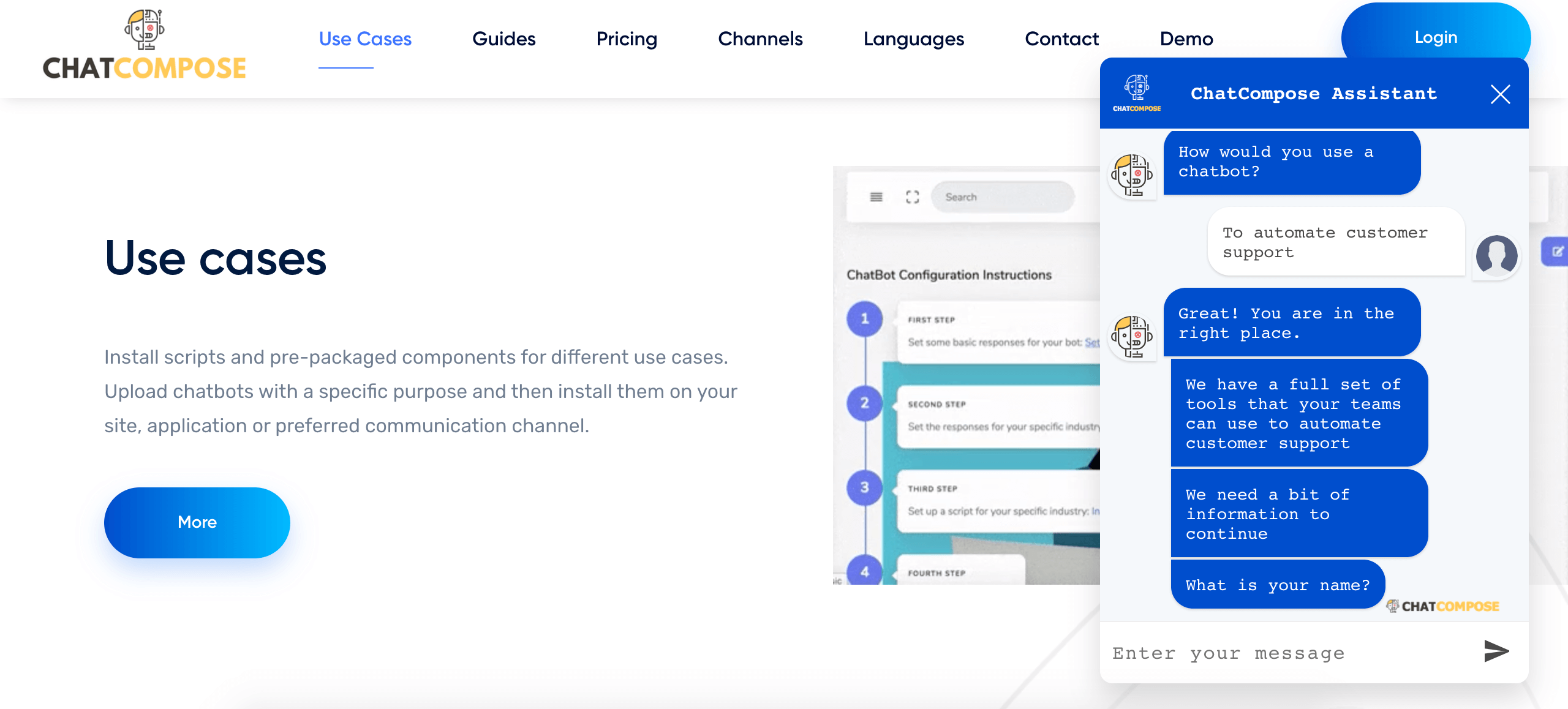
이전 이미지에서는 이름 및 전자 메일과 같은 매우 기본적인 질문 만 요청되었지만 ChatCompose를 사용하면 스크립트를 편집하여 관련 데이터를 얻는 데 필요한 질문을 할 수 있습니다.
이 사용 사례를 봇에 할당하려면 Chatbots> 사용 사례로 이동하고 작업 버튼에서 잠재적 인 클라이언트 캡처 또는 데이터 캡처 옵션을 찾으십시오. 여기에는 비즈니스 요구에 맞게 편집하고 조정할 수있는 기본 스크립트가 있습니다.
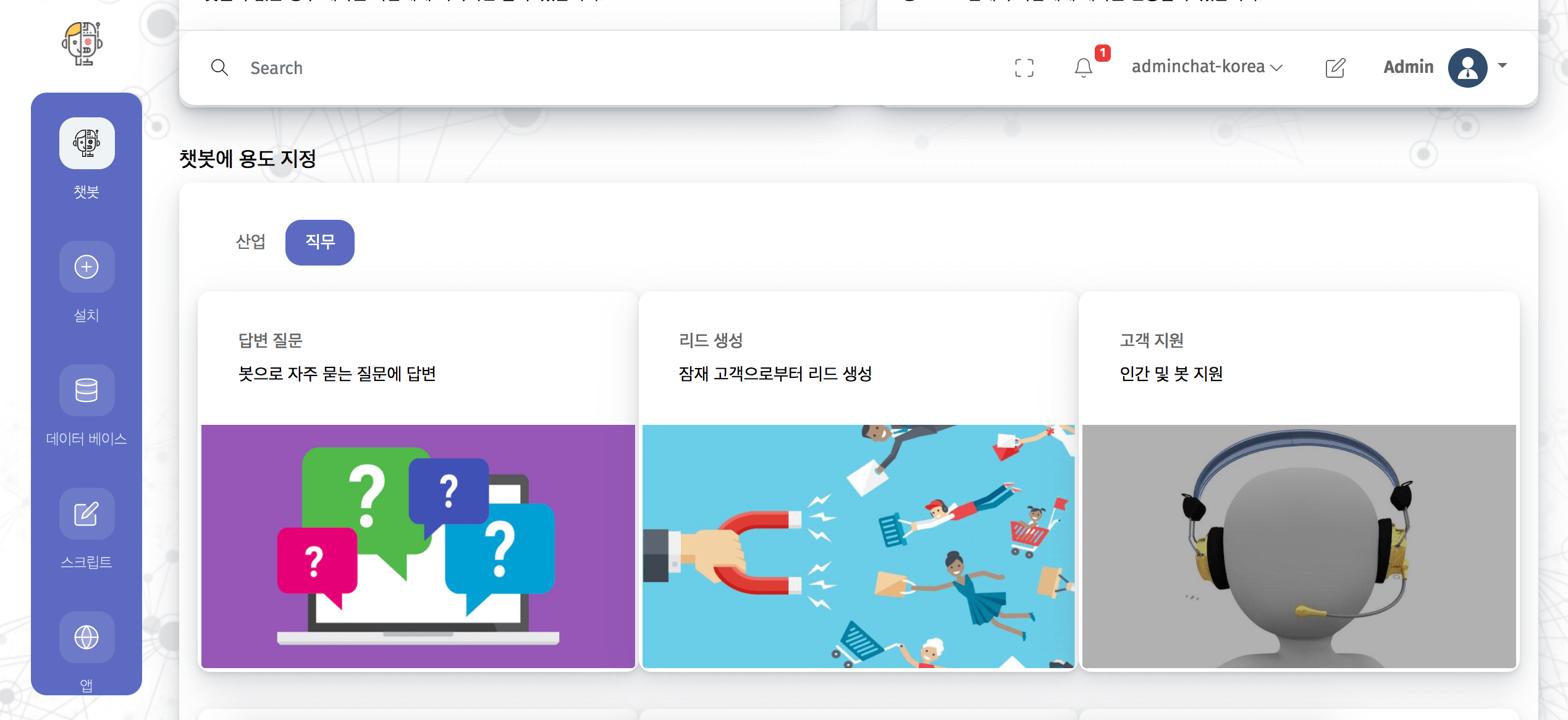
식당, 건강 센터, 클리닉 및 미용실과 같은 비즈니스에서 중요한 작업은 예약 및 약속을 자동화하는 것입니다. 편리하고 번거롭지 않은 예약 프로세스를 제공하면보다 효율적이고 빠른 예약을 생성하고 예약에서 발생하는 수익을 늘리며 고객이 구매 또는 서비스를 포기할 가능성을 줄일 수 있습니다.
챗봇은 감독 할 필요없이 에이전트 나 비서에게 리소스를 소비 할 필요없이 동시에 각 클라이언트를 처리 할 수 있습니다. 다음 예제를 보자.
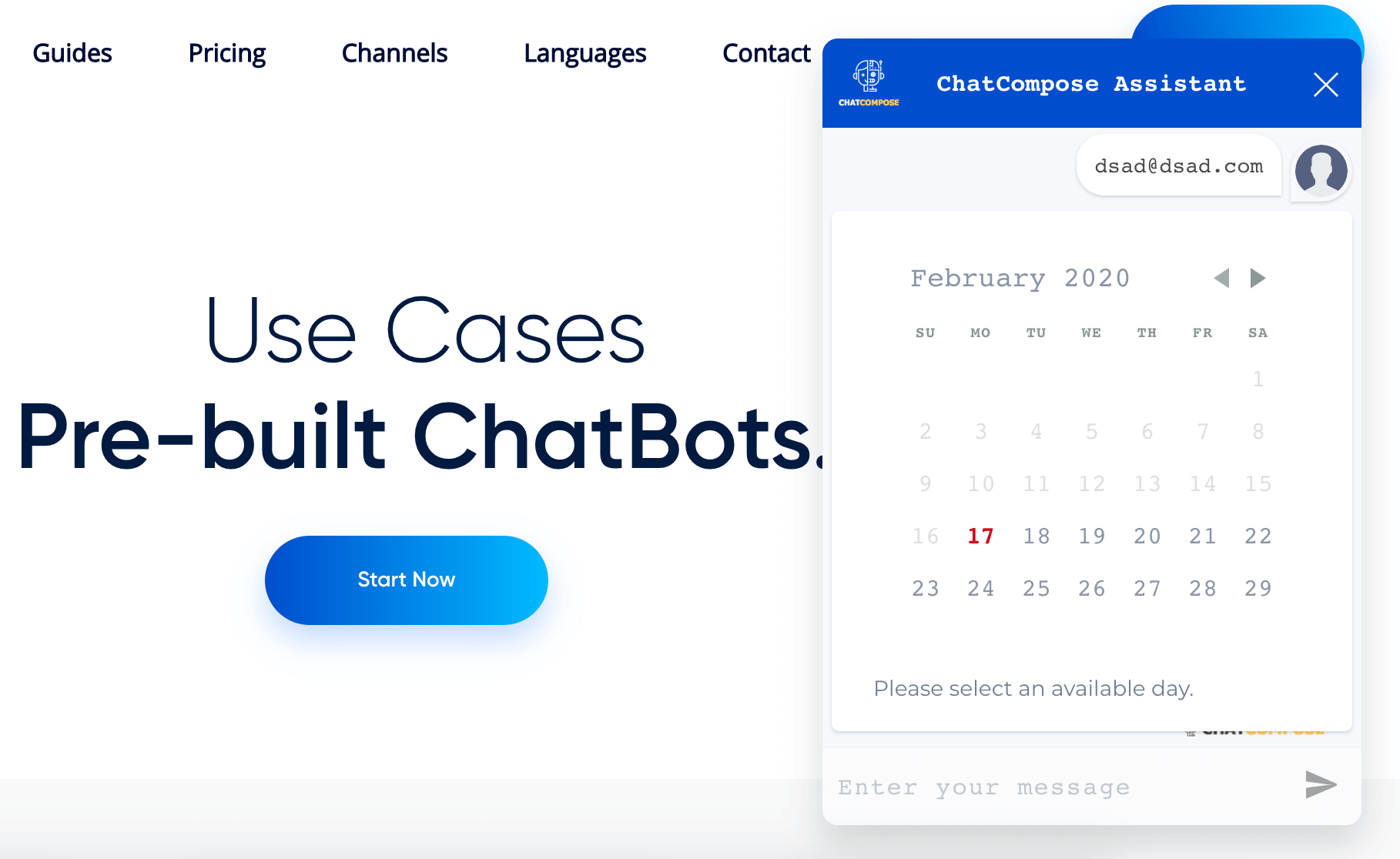
ChatCompose 플랫폼 내에서 Chatbots> 유스 케이스에서 예약 또는 약속을 작성하고 작업을 선택하고 약속에 액세스하기위한 기본 스크립트를 찾을 수 있습니다.
또한 예약 / 약속 메뉴에서 회사 또는 서비스의 가용성에 따라 캘린더를 사용자 정의 할 수 있습니다.
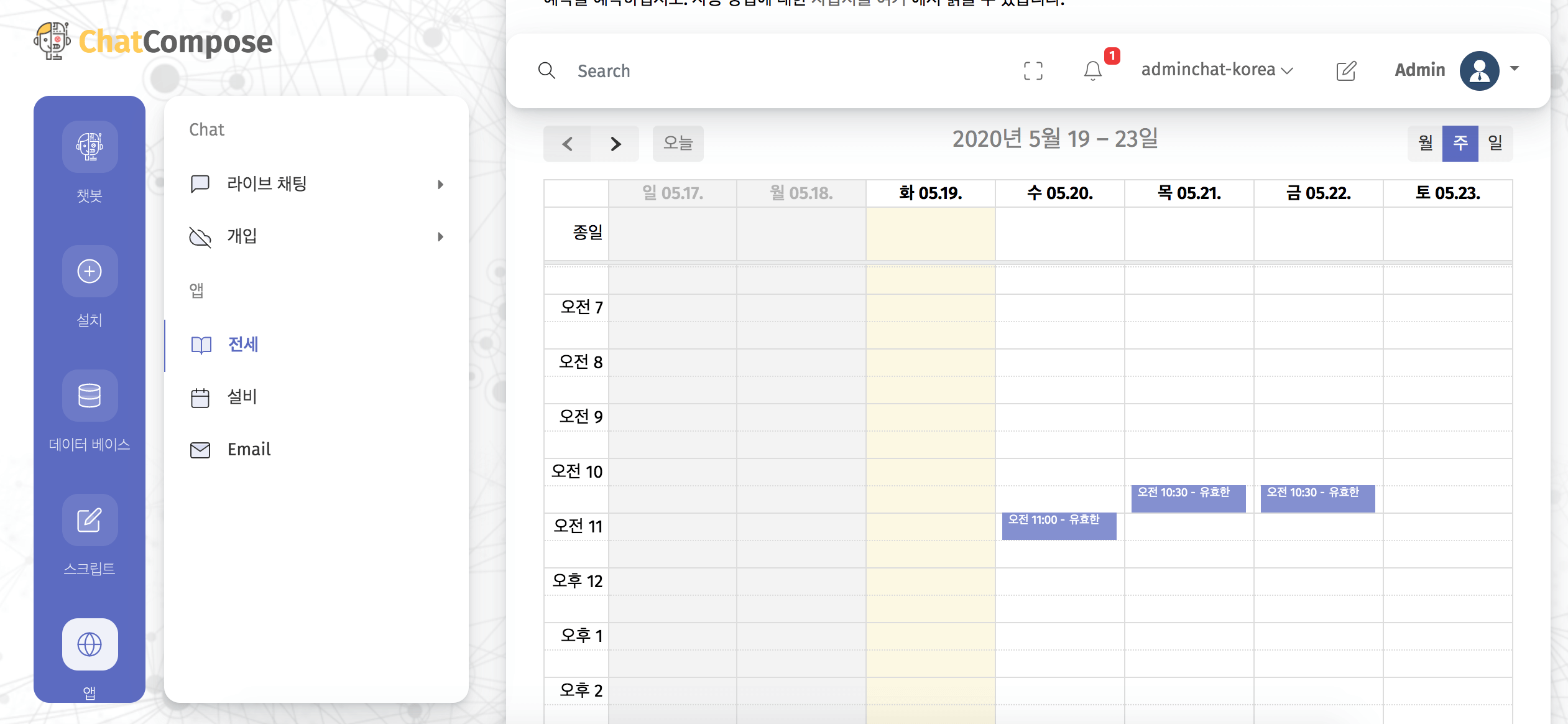
스크립트 작성 인터페이스를 사용하면이 섹션에서 사용 가능한 것으로 표시된 시간과 날짜로 회의 예약을 시작하는 스크립트를 작성하는 동안 봇에 "예약"구성 요소를 사용할 수 있습니다.
스크립트를 작성하는 동안 이미지에 표시된대로 Reservations 구성 요소를 추가하여 봇이 대화를 수행하는 동안 사용자에게 예약 옵션을 제안 할 수 있습니다.
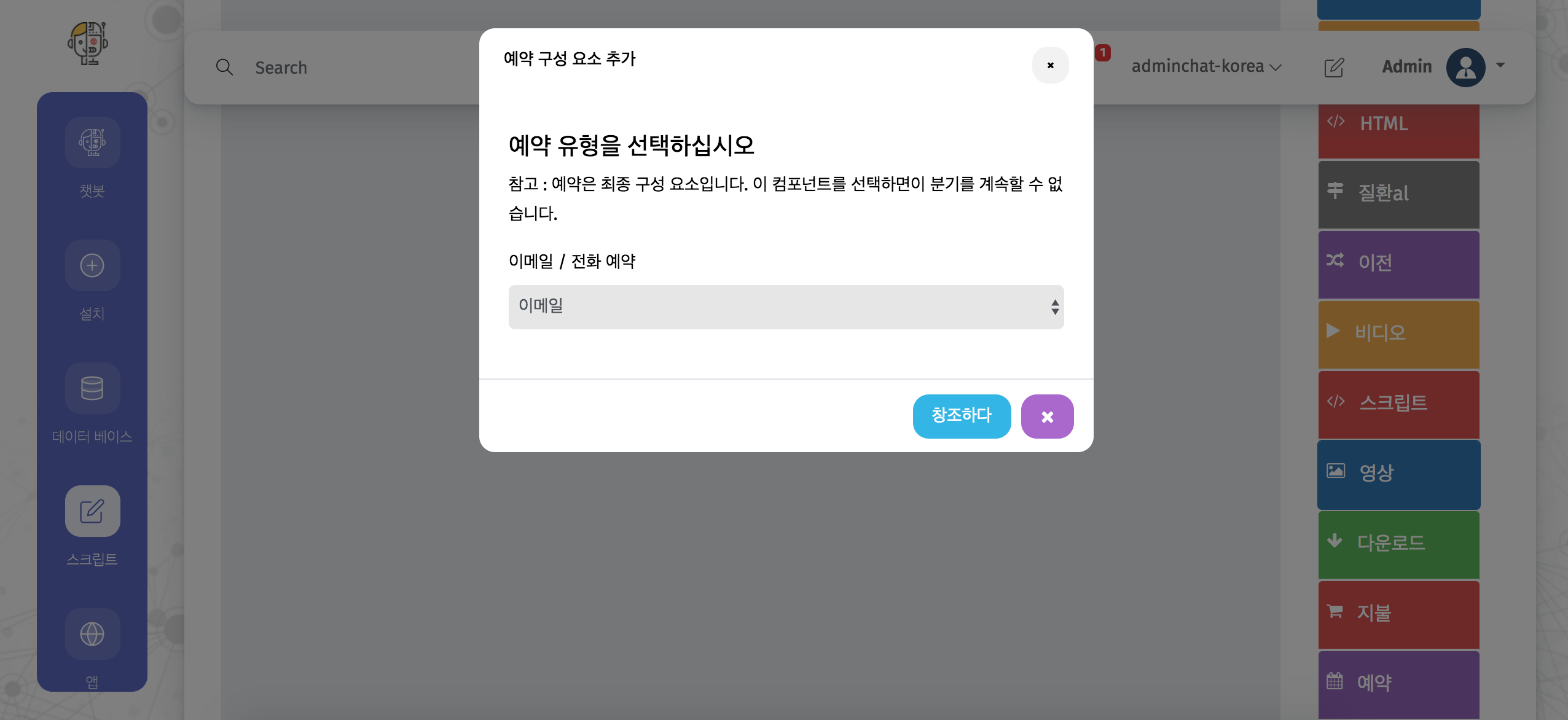
이렇게하면 고객이 약속을 할당하기 위해 팀의 다른 사람에게 연락하기 위해 대기자 명단을 기다릴 필요가 없습니다. 시스템은이 프로세스를 자동화하고 사용자가 사용 가능 여부 및 사용 가능한 것으로 표시 한 날짜 및 시간에 따라 약속 또는 예약을 선택할 수 있도록합니다. 챗봇은 새로 예약 할 때마다 이메일을 보내드립니다.
ChatBot은 서비스를 예약 할 때 자주 발생하는 마찰을 줄이는 대화 흐름을 통해 클라이언트를 안내 할 수 있습니다. 같은 채팅에서 서비스와 관련된 고객 질문에 답변 할 수도 있습니다.
만족도 조사, 제품 관점 또는 고객 노출을 얻는 것이 점점 어려워지고 있으며, 고객이 거의 필요하지 않기 때문에 만족스럽지 않으며 대개 링크를 따라야합니다. 챗봇은 대화에 확신을 통합하여 해당 작업을 도울 수 있습니다.
설문 조사를 통해 수집 할 수있는 정보는 많은 가치가 있으며 제품 및 서비스를 개선하는 데 도움이되며 경쟁 업체보다 우위에 서 고객을 유지하고 비즈니스 동향을보다 잘 이해하도록 준비시킵니다. 그러나 고객에게 의견을 제시 할 수있는 방법을 제시하는 방법은 무엇입니까? 챗봇을 통해 쉽게.
현재까지 대부분의 사람들이 봇과 상호 작용하기를 원하고 이러한 프로그램을 통해 의사 소통하기가 매우 쉽다는 점을 고려하여 고객이 의견을 제시 할 수 있도록 봇에 설문 조사 구성 요소를 설치하는 것이 가능합니다. 예를 보자.
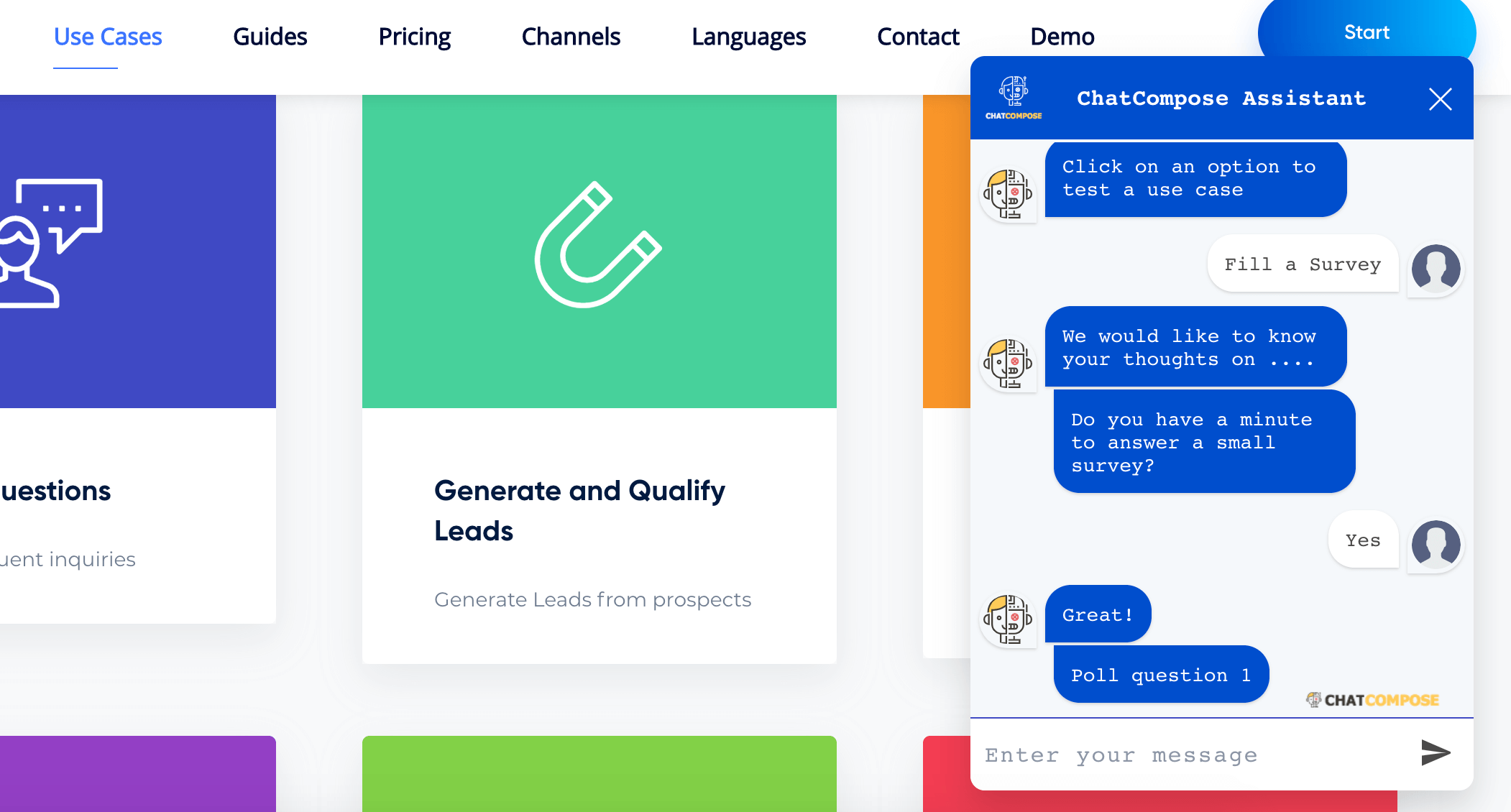
이미지는 고객에게 묻고 싶은 질문을 표시 할 공간을 보여줍니다. 예를 들어, 우리의 서비스를 추천 하시겠습니까? 아니면 다시 우리에게서 사겠습니까? 이 구성 요소는 ChatBots> 사용 사례, 작업 및 단순 측량에서 찾을 수 있습니다.
고객에게 묻고 자하는 질문으로 스크립트를 기본값에서 편집 할 수 있습니다. 그런 다음 스크립트를 ID와 함께 저장하고 봇이 웹에서 작동하는 기본 스크립트인지 여부를 정의합니다.
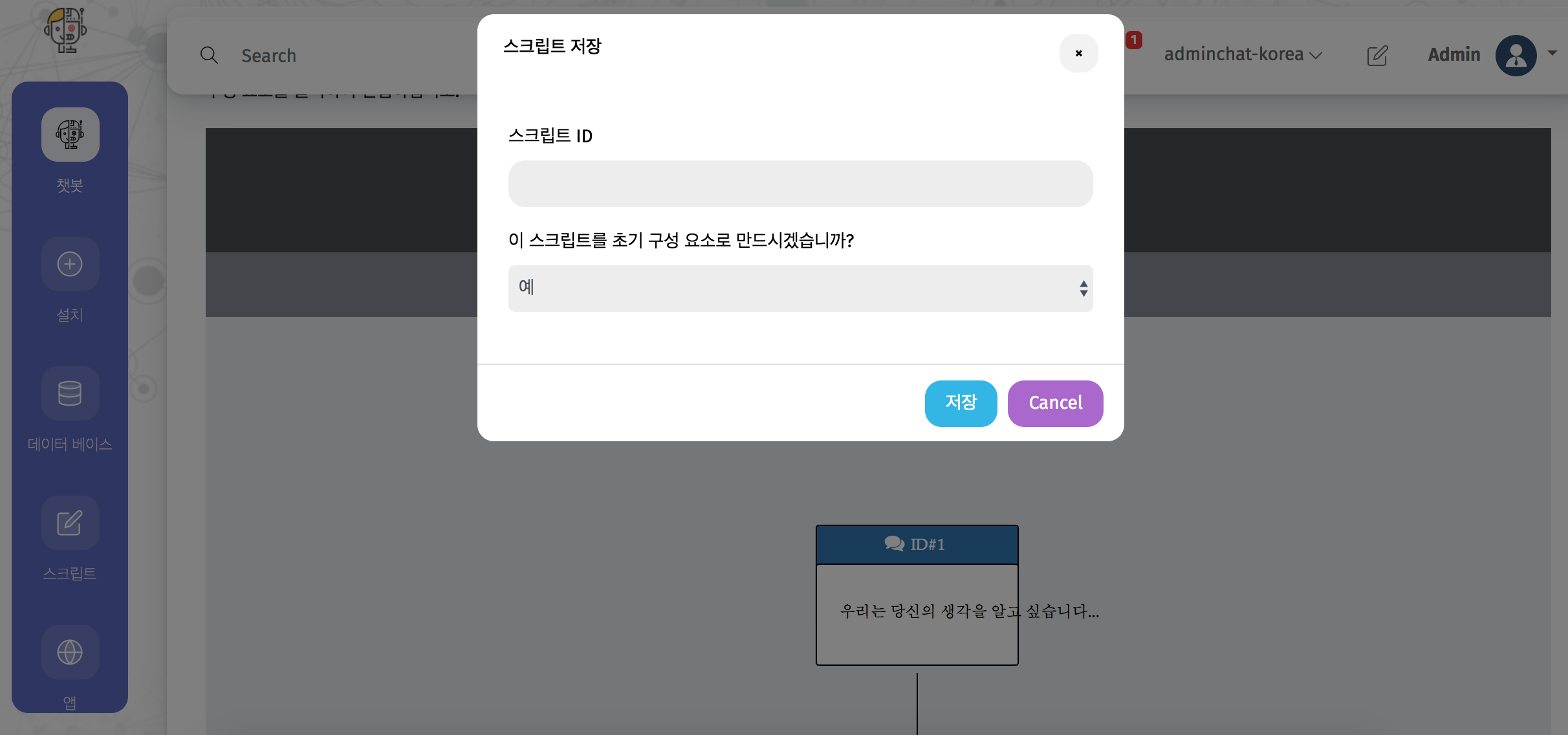
설문 조사가 기본 스크립트가 아니지만 봇이 수행하는 작업 중 하나가되기를 원하는 경우 기본 스크립트의 흐름을 생성하는 동안 </> 스크립트를 추가하여 설문 조사 스크립트를 통합 할 수 있습니다 설문 조사 스크립트를 선택합니다.
이 단계는 리드 생성 스크립트를 기본 스크립트에 추가하는 데에도 적용됩니다.
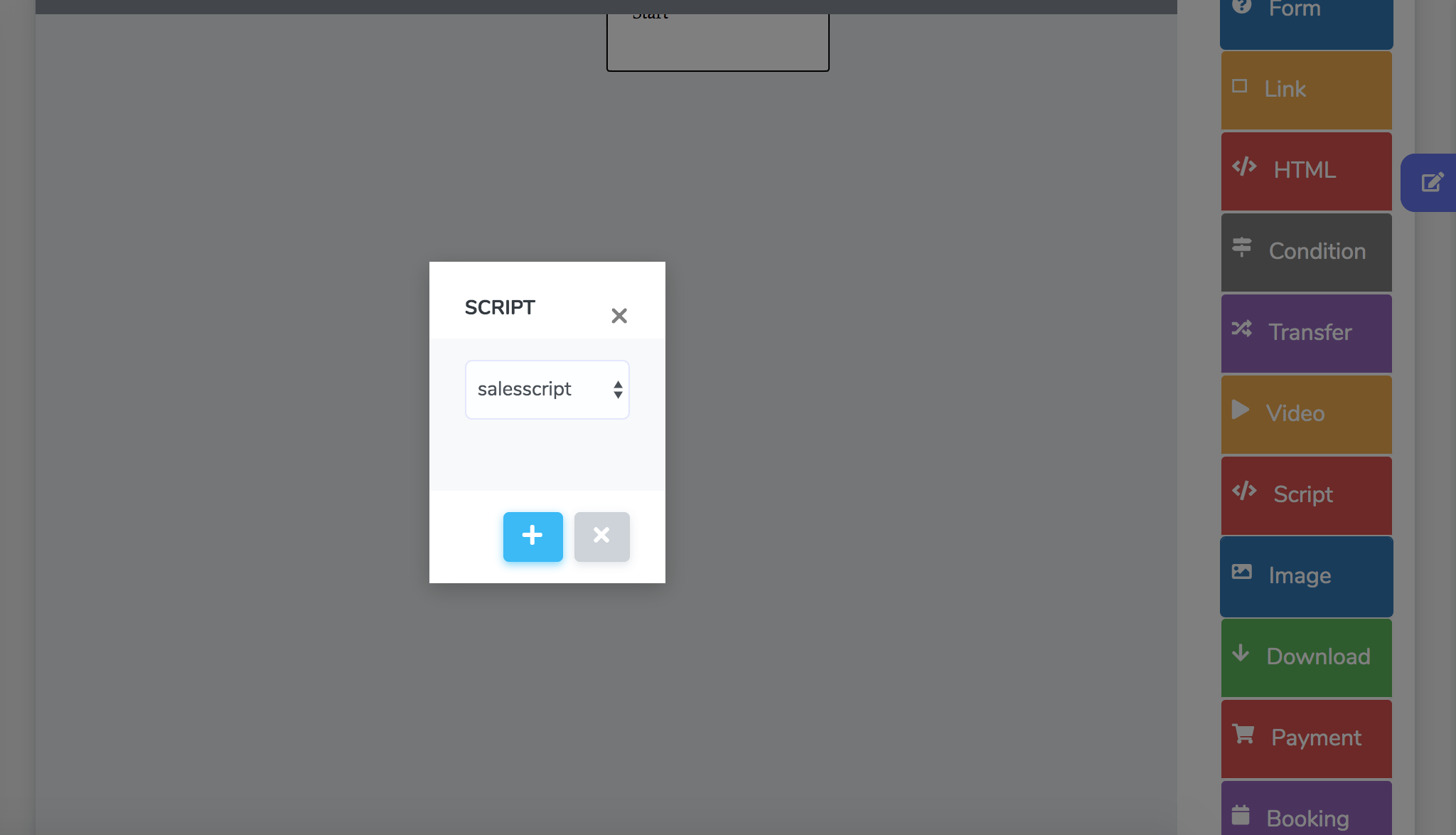
이것은 많은 경우에 반복적이고 인간 에이전트의 개입이 필요하지 않은 이러한 작업을 수행하기 위해 봇이 완벽하게 기능하는 방법입니다. 또한 사용자는 요청을 해결하기 위해 양식이나 다른 페이지로 리디렉션하지 않으려는 것을 기억하십시오.
봇을 사용하면 다른 주소 나 방문 페이지로 이동할 필요없이 웹 사이트 내에서 모든 프로세스를 자동으로 수행 할 수 있습니다.
웹 사이트에서 봇을 설정하고 설치하는 것도 매우 쉽습니다. 몇 분 밖에 걸리지 않는 절차입니다. 구성부터 시작하겠습니다.
플랫폼의 속성에는 정확히 구성이라는 섹션이 있습니다. 설정> 일반에서 봇 이름을 지정하고 웹 사이트에 사용자에게 제공 할 초기 메시지와 풍선에 표시되는 알림 제목을 생성해야합니다.
그러나 가장 중요한 것은 사용자와의 대화에서 재생성하기 위해 만든 스크립트의 이름이 될 초기 구성 요소를 선택하는 것입니다. 이 설정은 다음과 같이 다소 줄어들 수 있습니다.
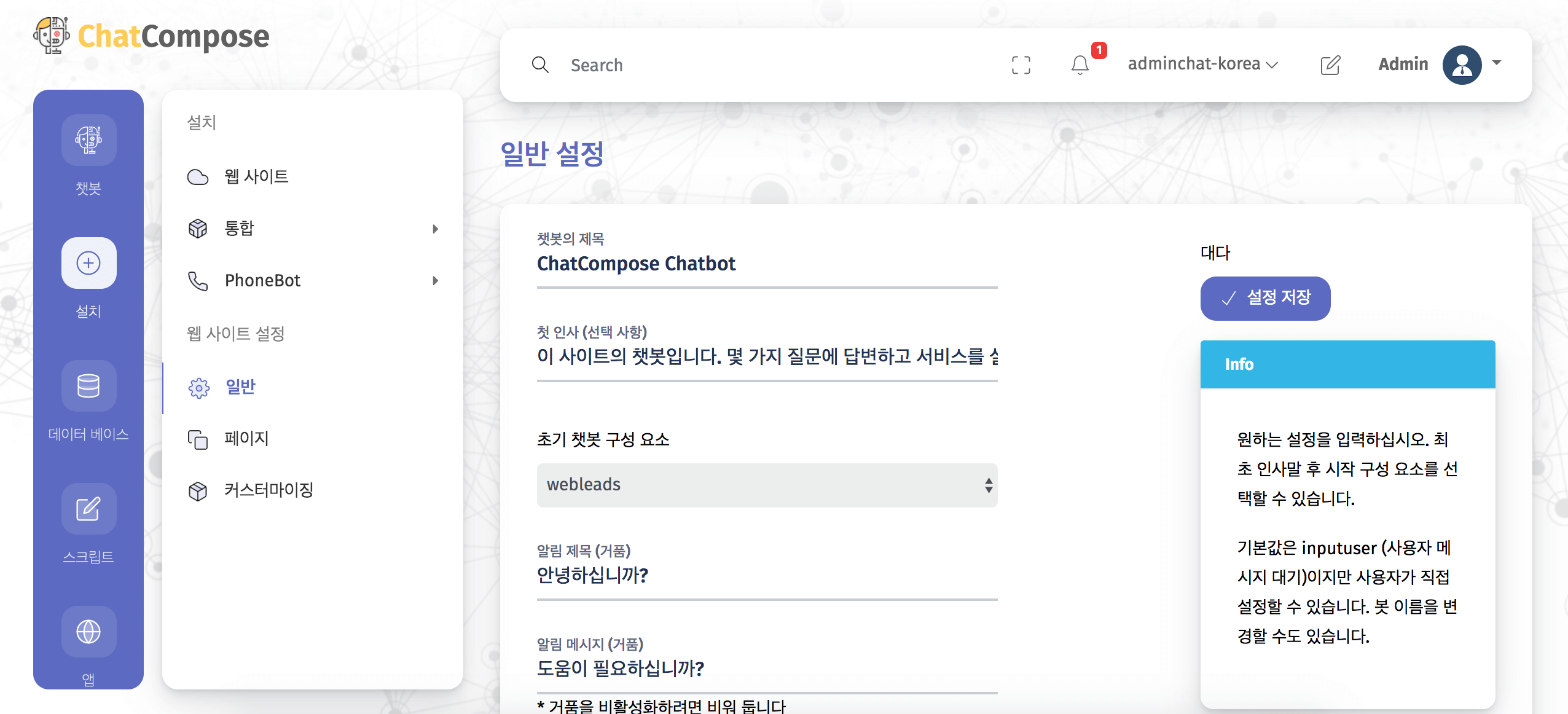
반면, 설정> 페이지에서 개별 페이지에 대한 봇이 필요한 경우 특정 URL에 대한 새 구성을 만들 수 있습니다. 즉, 특정 페이지에서 설정을 작성하여 다른 메시지 및 구성 요소 / 스크립트를 표시 할 수 있습니다.
따라서 제품 페이지에 판매 스크립트, 연락처 페이지에 지원 스크립트 또는 약속 페이지에 예약 스크립트를 표시 할 수 있습니다.
마지막으로 설정> 개인 설정에서 봇의 디자인 옵션을 찾을 수 있습니다. 즉, 원하는 경우 기본 색상, 배경 색상, 글꼴 유형 및 회사 로고를 정의 할 수 있습니다. 모든 변경 사항이 자동으로 적용됩니다.
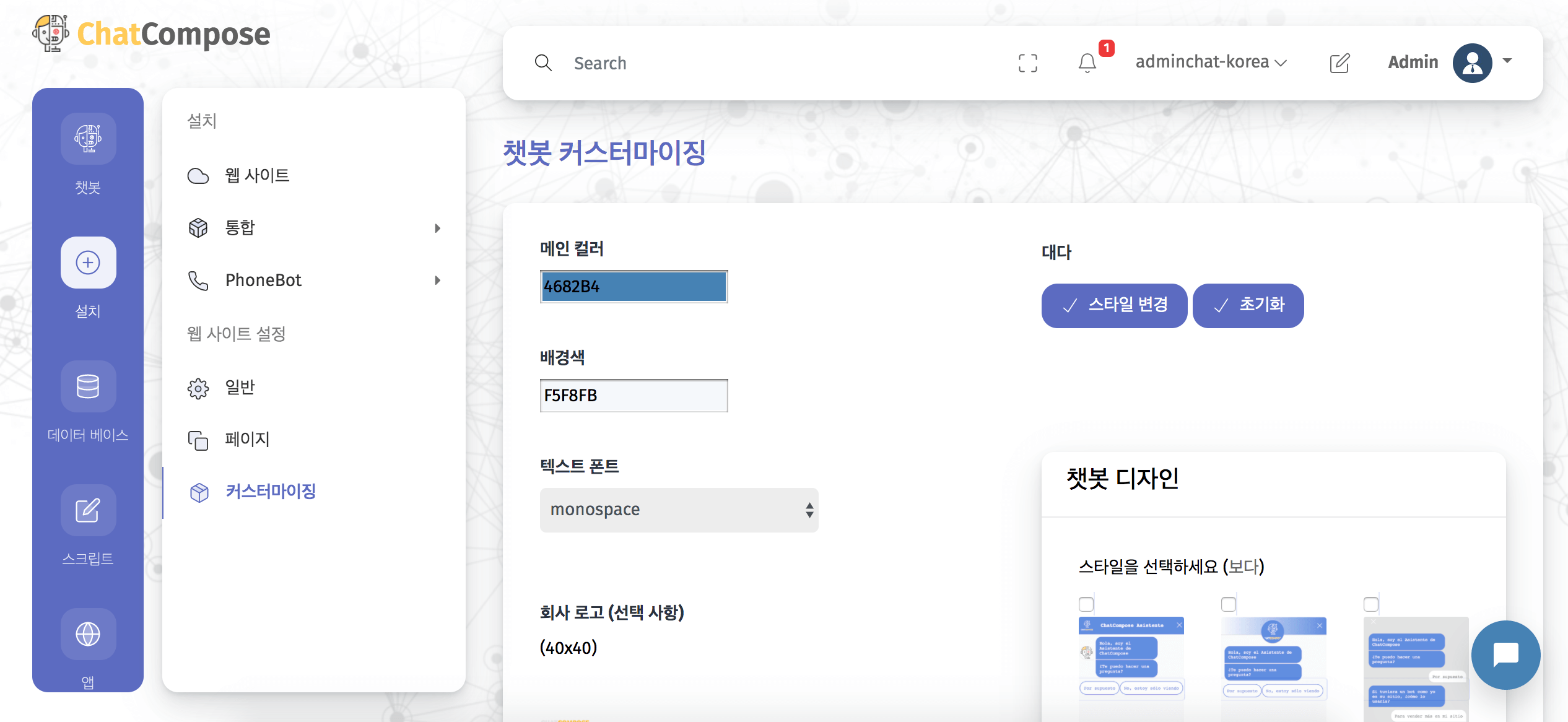
스크립트가 구성되면 다음으로 설치 방법을 알아야합니다. 이 옵션은 플랫폼에서 쉽게 찾을 수 있습니다. 왼쪽 사이드 바의 메인에 설치 옵션이 있으며 그 안에 웹 옵션을 선택할 수 있습니다.
설치> 웹에 들어가면 세 가지 옵션 중 하나를 선택해야합니다.
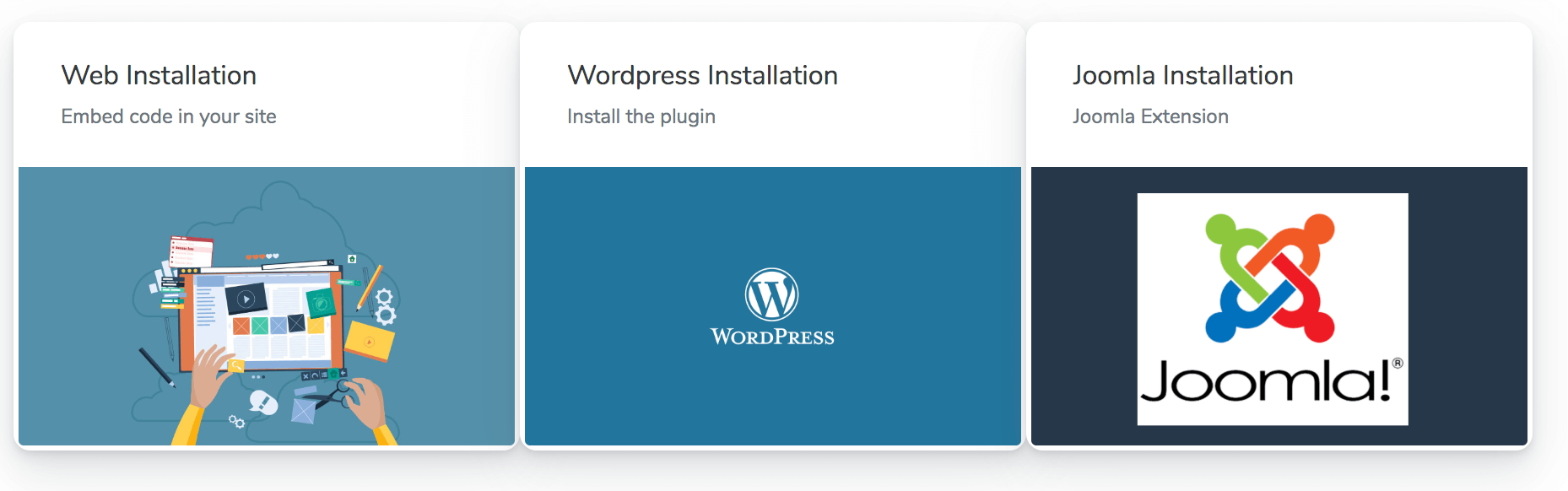
첫 번째 옵션은 웹 설치 입니다. 태그를 닫기 전에 페이지의 HTML에 추가하여 구현할 수있는 코드를 제공합니다 </ head> : 캐시를 비우거나 시크릿 모드를 사용하는 동안 사이트의 변경 사항 만 표시됩니다.
그런 다음 WordPress 설치가 있습니다. 워드 프레스로 만든 웹 사이트에 플러그인을 설치하기 만하면됩니다. 이를 위해 우리 사이트에서 플러그인을 공유하려면 플러그인> 새로 추가> 플러그인 업로드 섹션에서 업로드해야합니다. 플러그인이 설치되면 사용자 ID를 제공해야합니다. 즉, 유효한 ChatCompose 계정이 있어야합니다. ID를 입력 한 후에는 변경 사항을 저장하고 설치 한 그대로 웹 사이트에 챗봇이 표시되어야합니다.
마지막으로 확장을 통한 Joomla 설치 옵션이 있습니다 . 이 설치는 플러그인으로도 가능합니다. Joomla 사이트> 확장 프로그램> 관리> 설치에 설치할 파일을 제공합니다. 그런 다음 Extensions> Plugin으로 이동하여 "chat compose"를 검색하면 플러그인을 활성화하거나 편집 할 수 있습니다. 다시 한 번 플러그인을 활성화하려면 변경 사항을 저장하기 위해 ID가 있어야합니다.
ChatCompose 계정이없는 경우 웹 사이트의 채팅 봇 도구에 액세스해야하므로 여기 에서 계정을 만들 수 있습니다. 현재 봇은 휴먼 에이전트를 완전히 대체 할 수는 없지만 많은 리소스, 인력 및 시간이 소요되는 반복적이거나 체계적인 프로세스를 자동화 할 수 있습니다.
웹 사이트 내에서 회사가 가장 많이 사용하는 사례는 세 가지에 불과하지만 훨씬 복잡한 작업을 자동화 할 수있는 정도까지 결과를 확장 할 수 있습니다.
대부분의 고객 또는 사용자는 원하는 프로세스에 도달하기 전에 3 개의 다른 페이지를 거치지 않기를 원합니다. 봇은 사용자가 웹 사이트를 떠나지 않고 대화 인터페이스 내에서만 원하는 정보에 연결할 수 있도록합니다.
특히 대부분의 사람들이 스마트 폰에서 웹 사이트를 방문한다는 점을 고려하면 매우 유용한 서비스입니다. 이 스마트 폰 사용자가 원하는 옵션을 찾기 위해 사이트를 너무 많이 탐색해야한다면 길을 잃을 가능성이 높습니다.
이 자습서가 도움이 되었기 때문에 지루한 양식으로 더 많은 리드를 잃지 않고 고객이 더 빠르고 쉽게 예약을 할 수 있으며보다 미묘하고 효과적으로 설문 조사를 수행 할 수 있습니다. 모든 ChatBot의 도움으로.